[פתור] Apple TV תקוע על מסך שחור, כיצד לתקן?
"Apple TV שלי תקוע על מסך שחור, מה לעשות עכשיו? בבקשה עזור לי !!"
"כשאני מדליק את הדור הרביעי שלי Apple TV אין תמונה, יש רק מסך שחור, איך יוצא מזה?"
Apple TV הוא אחד היקרים והקלאסיים ביותרמכשירי טלוויזיה מהדור שלנו. זו טלוויזיה חכמה ואין צורך לדבר על עד כמה הגאדג'ט הזה יעיל ונוח, שכן היצרן הוא אפל; אחד המותגים המובילים בעולם. אך למרבה הצער, חלק ממשתמשי Apple TV נתקלו בבעיות מסוימות כמו Apple TV שנתקע על המסך השחור. בעיקר הדור הרביעי של אפל TV הוא הקורבן של התקלה הלא רצויה הזו. אבל אל תדאגו, אנחנו כאן עם כמה פתרונות המוזכרים להלן. כדי להגיע לתוצאה הטובה ביותר עקוב אחריהם למילה.
שיטה 1: הפעל מחדש את Apple TV כדי לתקן את המסך השחור של Apple TV
לפעמים, פשוט הפעלה מחדש של הטלוויזיה הניבה תוצאות. אז נסה את זה!
- ראשית, עבור אל ההגדרות של Apple TV שלך.
- ואז בהגדרות, בחר "כללי".
- יהיו כמה אפשרויות זמינות שם, אבל בחר "הפעל מחדש" ורק תוך מספר שניות הטלוויזיה תתחיל מחדש.


זה עשוי לתקן את הבעיה, אם לא, קיימת שיטה אחרת להלן.
דרך נוספת להפעלה מחדש היא כדלקמן:
- הפעל את הטלוויזיה וקח את השלט.
- חפש את התפריט ולחצן למטה.
- כעת החזיקו את שני הכפתורים הספציפיים באותה העת למשך כ -5 עד 10 שניות.
- כעת, כשאתה רואה נורית חיווי בטלוויזיה שצריכה להבהב ברציפות, שחרר את הכפתורים האלה.
- לבסוף, הגיע הזמן לנתק את כבל המתח של הטלוויזיה, לעשות זאת ולחבר אותו שוב לאחר זמן מה. זה עשוי לפתור את הבעיה שלך. אם לא, נסה את השלבים שלהלן.
שיטה 2: איפוס להגדרות היצרן
אם Apple TV נדלק אך לא מוצגת תמונה, עדיף לאפס להגדרות מפעל.
יש כמה דרכים לעשות זאת, הראשונה והפשוטה היא ...
- ראשית, עבור אל ההגדרות של Apple TV שלך.
- ואז בהגדרות, בחר "כללי".
- כעת בין אפשרויות שונות בחר באפשרות איפוס.
- כעת, אם תלחץ על שחזור, הטלוויזיה תוריד את התוכנה המשודרגת ותתקין אותה.
- אל תנתק את כבל החשמל במהלך התהליך.


דרך נוספת לאיפוס ושחזור היא כדלקמן:
- בהתחלה, נתק את כבל החשמל ואת כבלי HDMI מהטלוויזיה.
- כעת בדוק אם ברשותך הגרסה האחרונה של iTunes במחשב שלך, אם לא אז הורד והתקן אותה.
- הפעל את אפליקציית iTunes במחשב שלך.
- הגיע הזמן לחבר את הטלוויזיה למחשב.
- כעת, ב- iTunes בחרו, Apple TV.
- כעת לחץ על שחזר Apple TV.
- לבסוף, כדי להשלים אותו תזדקק לאינטרנט והזמן לסיים אותו יהיה תלוי במהירות האינטרנט שלך.
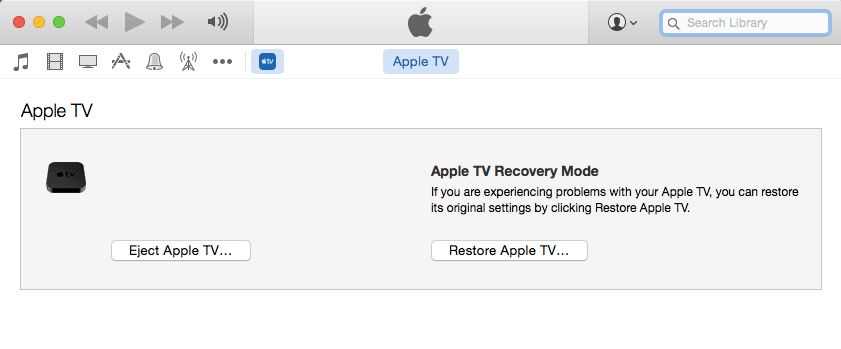
לאחר מכן, יהיה לך Apple TV מלא לאיפוס מלא. ברוב הפעמים, זה פותר את המסך השחור של Apple TV 4 או את הבעיה.
שיטה 3: השתמש ב- ReiBoot כדי לתקן את הבעיה של Apple TV
אם שיטות אלה אינן מניבות חיוביותתוצאה, אז אתה צריך להשיג תוכנה שיכולה בקלות לפתור את הבעיה התקועה הזו. מומלץ לנסות ReiBoot. כלי השירות העוצמתי הזה תוכנן במיוחד כדי לשחזר כל מכשיר iOS אם הוא תקוע, קפוא או לא מגיב, כולל Apple TV, מכשירי iPhone, iPad, iPod ו- אחרון חביב Apple Watch. אם שלך ל- Apple TV יש מסך שחור לאחר השימוש ב- Airplay או פשוט תקועים בזמן ההפעלה, ReiBoot יכול לעזור. להלן הצעדים בכדי לגרום לזה לעבוד:
- קודם כל, הפעל את התוכנית במחשב האישי שלך ואז חבר את Apple TV למחשב האישי שלך באמצעות USB.
- התוכנית תאתר כעת את המכשיר שלך. לאחר הגילוי, פשוט לחץ על "תקן את כל תקוע iOS" ואז על "תקן עכשיו"
- כעת, הורד את הקושחה האחרונה של Apple TV כדי לתקן את המערכת.
- לאחר סיום ההורדה, הקש על "התחל לתקן".
- לאחר התיקון, Apple TV שלך יאתחל מחדש ויכנס למסך הבית ללא בעיות.


להלן סרטון הדרכה:
אנו מקווים שזה יפתור לך מסך שחור של Apple TV הבעיה תקועה ביעילות.
בסך הכל, אלה דרכים שבהן אתה יכול להחזיר את Apple TV התקוע שלך למצב עובד. ReiBoot יכול להקל על הדברים בהשוואה לשיטות אחרות וזה גם יעיל.
אם אתה אוהב את המאמר הזה, אל תשתף והגיב למטה!


![[נפתר] אייפון תקוע](/images/iphone-fix/solved-iphone-stuck-on-hello-screen-what-to-do.jpg)
![[הבעיה נפתרה] אייפון 6 / 6s תקוע על מסך הסוללה האדום](/images/iphone-fix/issue-solved-iphone-66s-stuck-on-red-battery-screen.jpg)
![[נפתר] אייפון תקוע על מסך שחור / שלילי](/images/iphone-fix/solved-iphone-stuck-on-blacknegative-screen.jpg)

![[נפתר] iOS 11.3.1 Jailbreak תקוע על המסך השחור](/images/ios-11/solved-ios-1131-jailbreak-stuck-on-black-screen.jpg)
![[נפתר] כיצד לתקן את ה- iPhone תקוע במצב התאוששות לאחר שדרוג iOS 11](/images/ios-11/solved-how-to-fix-iphone-stuck-in-recovery-mode-after-ios-11-upgrade.jpg)
![[נפתר] אייפון תקוע בלוגו של אפל לאחר שדרוג iOS 10](/images/ios-10/solved-iphone-stuck-on-apple-logo-after-ios-10-upgrade.jpg)
![[שחור] מסך שחור של מוות לתקן ב - Windows 10 / 8.1 / 8/7 / Vista / XP](/images/fix-windows/solved-black-screen-of-death-fix-on-windows-108187vistaxp.jpg)